

こんにちは! Shinobuです。
普段はグラフィックデザイナーや講師として、大阪を中心に活動をしています。
目次
はじめに
いま話題の、AIが自動で画像を作ってくれるというツール…
とうとうイラストレーターやカメラマンの仕事が無くなるんとちゃうの?!と、ザワザワする記事などもあちこちで見受けられますよね。
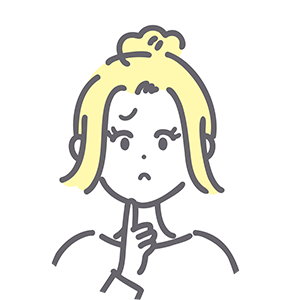
これまでのやり方を変えるのは面倒…でも新しいツールを使えへんと、乗り遅れる?
これからの私の仕事はどうなっちゃうんやろ…?

わからないことが多すぎて、漠然とした不安が頭をよぎる…
たとえるならば、黒船来航時のような葛藤でしょうか。
開国すべきか、せざるべきか………!って、いや、いま令和やからしらんけど。

AIの画像生成は、文字をパパっと入力すると、ものの数秒でリアルな画像がバーン!とできあがる!っていうイメージがありますよね。めっちゃ簡単にすごいことができそうだから、「一度は触ってみたいな」と思っている方も多いのでは?
実は私もその一人。
とりあえず、自分の目で確認することって大事ですよね。でも、実際には画像生成ツールにはたくさんのサービスがありすぎて、「文字をパパっと入力する」までに調べなあかんことが、たくさんあるのもこれまた事実。
そんなわけで、今回は、いらち(せっかち)なShinobuが「な~んや、無料ですぐ使えるやん!めっちゃ便利!」ってことを基準に、3つのサービスを厳選してみました!
パチパチパチパチ…!
ぜひ参考にしてみてくださいね! それでは、開国、開国~!
AI画像を生成する前に知っておいてほしいこと
ツールを紹介する前に、これだけは必ず知っておいてほしい!ということが3つあります。
AI画像生成に取り組みやすくなるので、ぜひ読んでね。
1.img2imgとTxt2img
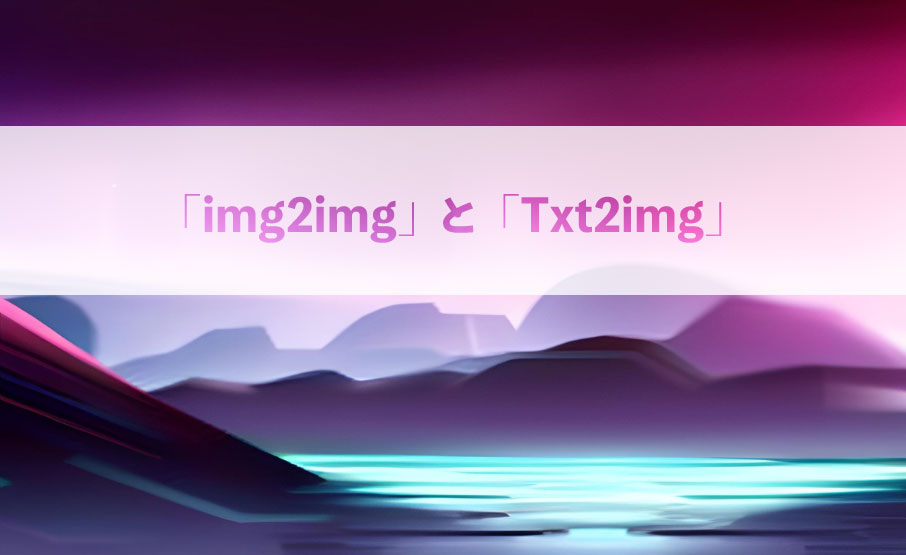
この2つの言葉を覚えておくと便利。
「img2img」は、文字と画像から画像生成する方法のこと。「Image to image」の略ですね。一方で「Txt2img」は、「Text to image」の略なので、文字だけで画像を生成する方法のことです。
要は、画像生成のための材料を何にする?ということです。 今回はとにかくパパっと画像生成を始めてみたいという基準を設けたので、画像素材を準備しなくてもいい「Txt2img」、文字だけの指示で画像生成ができるツールをご紹介します。
2.AI画像でも、著作権が発生する場合がある

これ、めっちゃ大事。
クリエイティブに関わるお仕事の人は避けては通れない「著作権」。
現状の日本の著作権法では、「AIの生成画像には著作権が発生しない」となってはいますが、文化庁は「生成画像の利用において、通常の著作権侵害と同様に扱う」と公表しています。
既存の著作物と似てる!という場合は、著作権を侵害してしまうケースもあるから、サービスの提供元の利用規約は、よーく確認することをお勧めします。
というのも、AIはまったく何もないところから画像を作っているわけではなくて、必ず「学習元」が存在します。誰かが描いた絵、誰かが撮影した写真を元に学習し、サービスを提供しているわけですね。
だから、できあがったものが「え、私が描いた絵とめっちゃ似てるやん…!」となる可能性もあるわけで。それを誰かが「私が描きました!」なんて公表してしまったら、目も当てられません。
ちょっと怖いこと書いちゃいましたが、著作権まわりのことをクリアにしてくれるサービスについても、この後ご紹介していきます。
3.クオリティは注文次第

画像生成は、「プロンプト」と呼ばれる文字を入力し、AIに伝える必要があります。プロンプトによって、仕上がりが大きく左右されることも。
この「プロンプト」は、「呪文」と呼ばれることもありますね。私は「注文」がしっくりくるなーって思っているんですが、
たとえばお母さんが「今日の夜何食べたい?」と聞いてきて、「んー…なんでもええわ」と答えてしまった時のやりとりを想像してみましょう。
するとお母さんから「なんや、なんでもいいって。なんでもええなら卵かけごはんにするで!(怒)」と返ってきました。
「え、めっちゃお腹空いてるから、それじゃ足りひん。なんかボリュームあるのにしてや」
「なんかってなんやねん!ちゃんと言うてくれなお母さんかてわからんわ!」
…というように、普段の生活に置き換えた場合、AIというお母さんに、「今日は生姜焼きが食べたいです。」と具体的に注文しないと、希望通りの生姜焼きは出てこーへんで、ということです。
まぁ実際は生身のお母さんにちゃんとお願いしたとしても、「やっぱ肉ないから野菜炒めにするわ」ってオチになりそうやけどね。
プロンプト入力のコツについては、また機会を改めてお伝えします! それではいよいよ、おススメのツール3選のご紹介です!
ちょっと試してみたい方に「Image Creator」
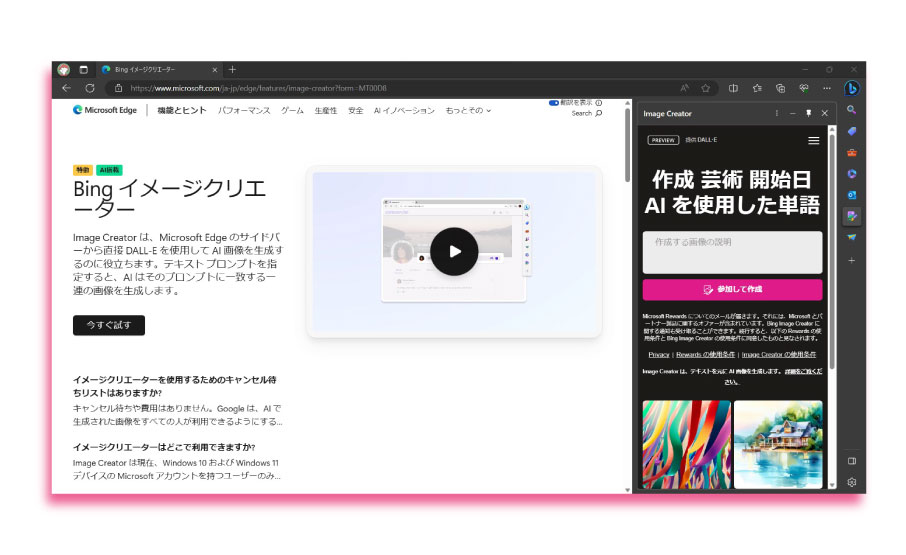
Image Creatorとは、Microsoft社のBingという検索エンジンを使用して画像生成をするサービスのことです。
Image Creatorは、話題のAI画像生成ツールを使ってみたい!ちょっと試してみたい!という方におススメ。Windows10、Windows11デバイスのMicrosoftのアカウントがあれば、完全無料で利用することができます。ブラウザを使いながら思いついたタイミングで、サイドバーでパパっと手軽に操作することができます。
ただし、生成画像の商用利用はできないので注意が必要。 クオリティは、今のところ人物以外だと高品質のものが生成されている感じ。
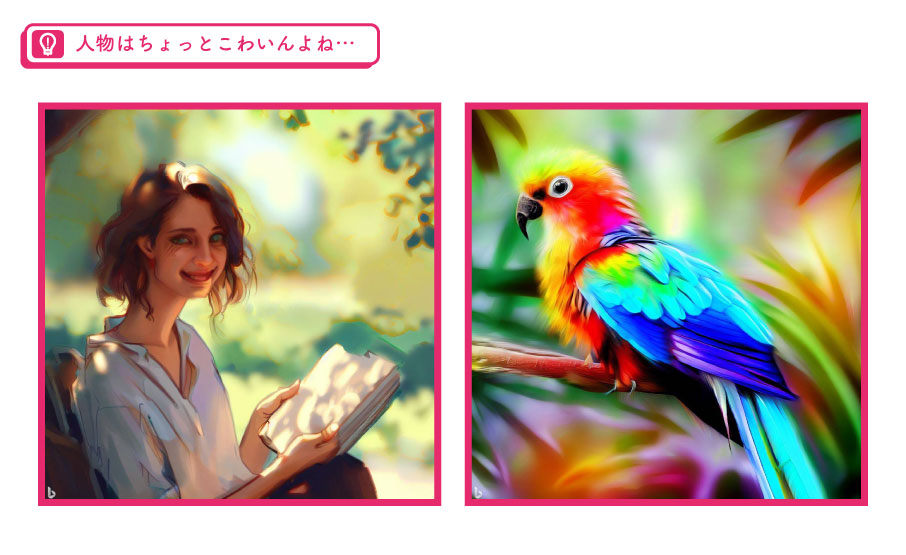
生成される画像サイズは1024×1024ピクセルが4枚。
生成回数の上限は無いけれど、早く生成ができるブーストがサインアップ時に100回ついています。
ブースト回復には1週間待つか、アクティビティをクリアしてMicrosoftリワードを獲得する方法があります。少し前までは25回のブーストが付与されていたけど、現在は100回まで増えたみたい。まぁ、100回もあれば十分やね。
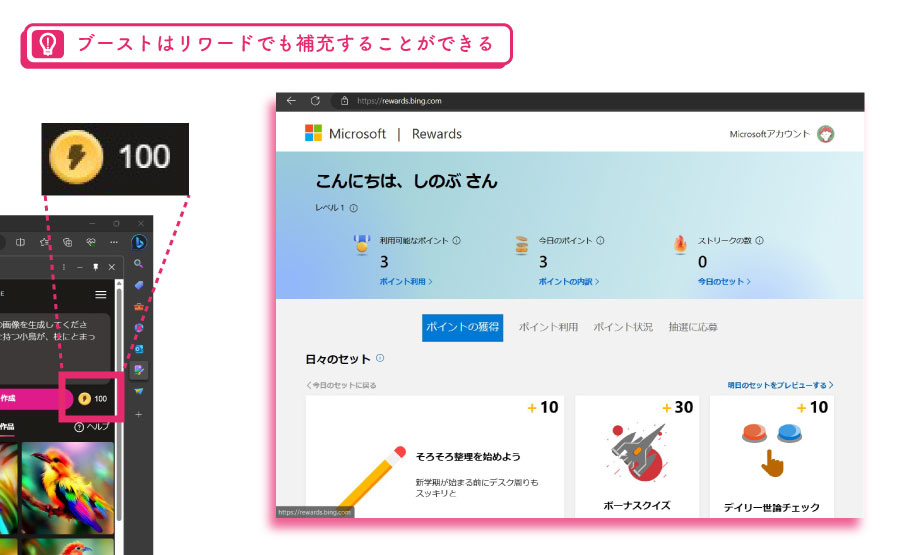
それから、プロンプト入力も少し前までは日本語は非対応だったけど、日本語にも対応してくれるようになりました!
Image Creatorの生成クオリティを上げたい場合は、単語より文章で入力をするとクオリティが上がるみたいなので、下の図みたいに文章にすると良いですよ。
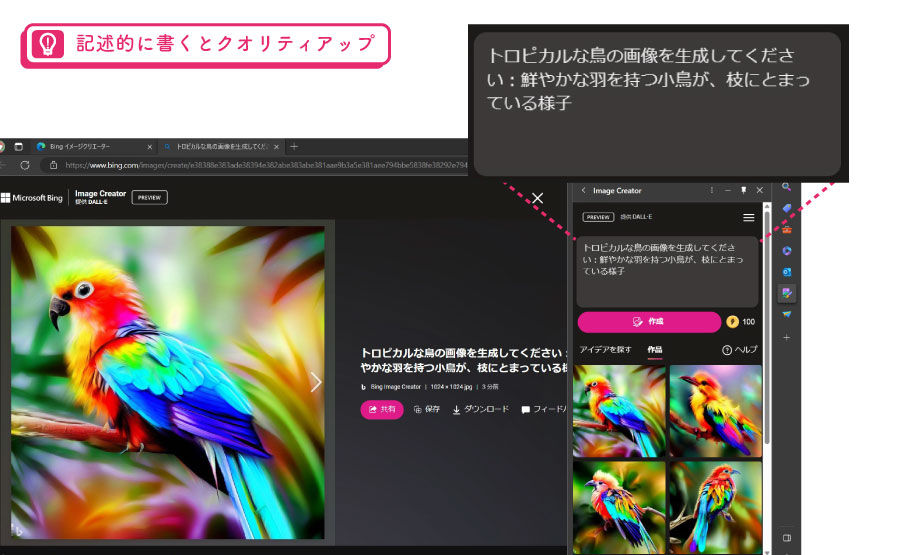
それからこれは、AI画像生成を始めたばかりの時にみーんなが当たる壁なんやけど、「そもそもプロンプトに何書こう?」って話。
そんな時、プロンプトが空っぽの状態の時に表示される「お任せで探す」っていうボタンがあるから、困った時にめっちゃおススメ。今回は「Tiger nesting dolls」が自動で入力されました。「トラのマトリョーシカ」ってことですね。「作成」ボタンを押すと、かなり可愛い画像が生成されました!
ね?気軽にできるでしょ?
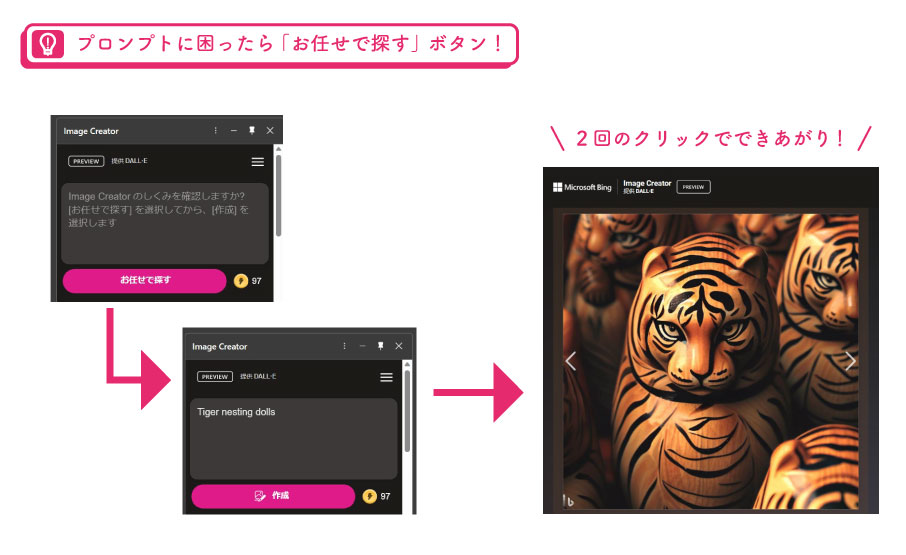
SNSユーザーなら「Text to Image」
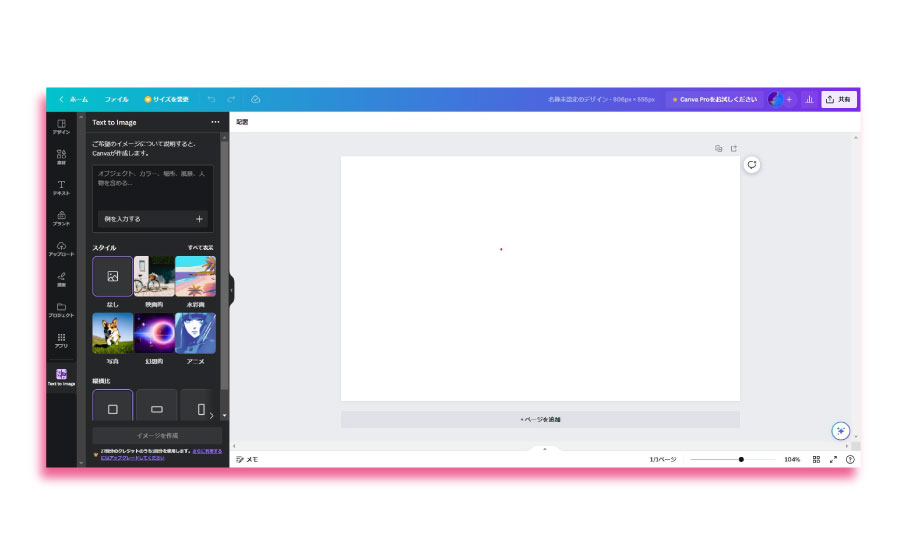
ここで言う「Text to Image」とは、Canvaのツール名のこと。
こちらは普段からインスタなどのSNS記事作成に携わる方や、スマホでも画像編集したいっていう方におススメ。
Canvaのアカウントがあれば使うことができます。有料のプランの方ができることや素材なんかも充実しているけれど、無料プランでも十分に使えるのが魅力的。
そして、なんといっても商用利用可能!なのが安心できるポイントやね。
クオリティは、こちらも人物の描画は少々苦手。足や手が複雑骨折する確率がけっこう高めで、顔の詳細もちょっと不自然。4枚生成されるから、その内の1枚は使えそうっていう確率かな。一方で動物や風景はかなり綺麗やから、チャレンジしてみる価値はあり!
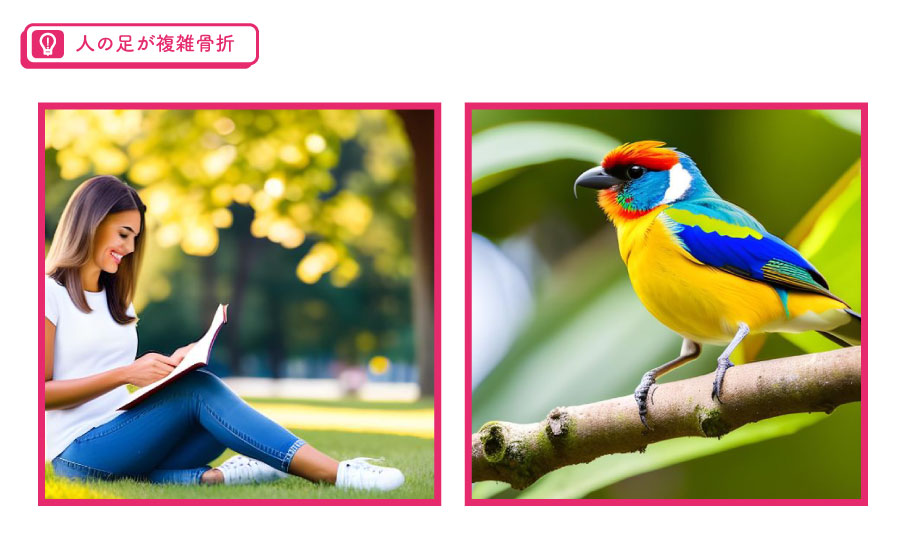
こちらのText to Imageも生成回数の上限は無いけれど、早く生成ができるブーストが100回付いてます。ブースト回復には24時間待つ必要があるんやけど、毎日100回のブーストを使い切ることはそう滅多にないんじゃないかなーって思うから、困ることはなさそう。
生成枚数は、こちらも4枚。画像のサイズは「正方形」「縦」「横」の3種類。
そしてそして、英語入力オンリーだったプロンプト入力が、つい最近日本語対応に!!ありがたや~!
Text to Imageも Image Creatorのように、プロンプトに困った時のボタンがあります。「例を入力する」を押してもらったら自動でプロンプトが入るから、こちらも試してみて!
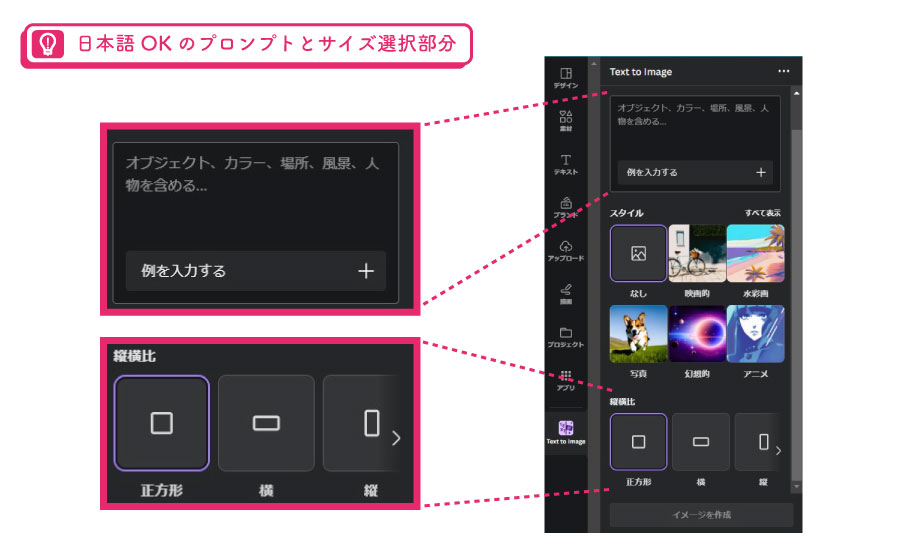
さらにさらに!
生成する画像を好きなテイストに変更することもできちゃう。
豊富な「スタイル」から選べば表現の幅が広がること間違いなし!やね!
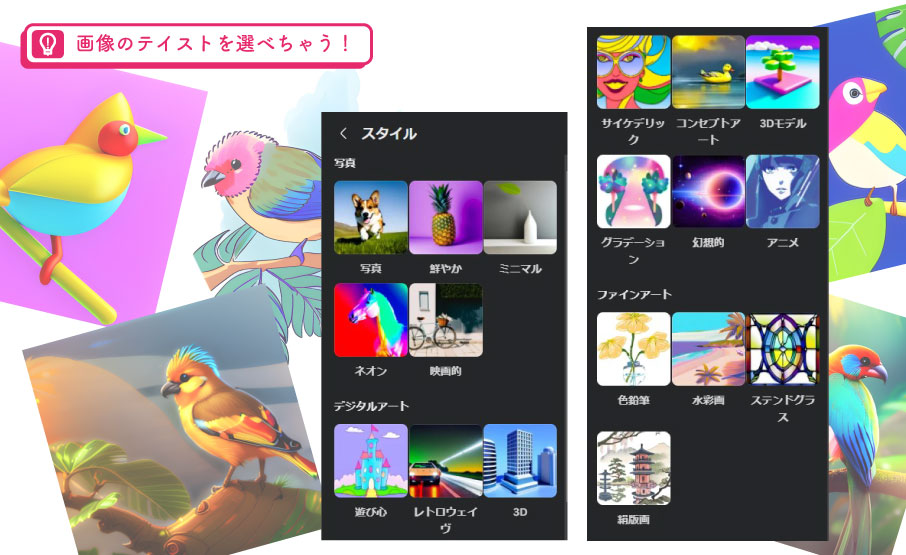
「Txt2img」でも、「img2img」でも生成可能やから、慣れたころに「img2img」もぜひ試してみて!
お仕事で使いたい方は「Firefly」
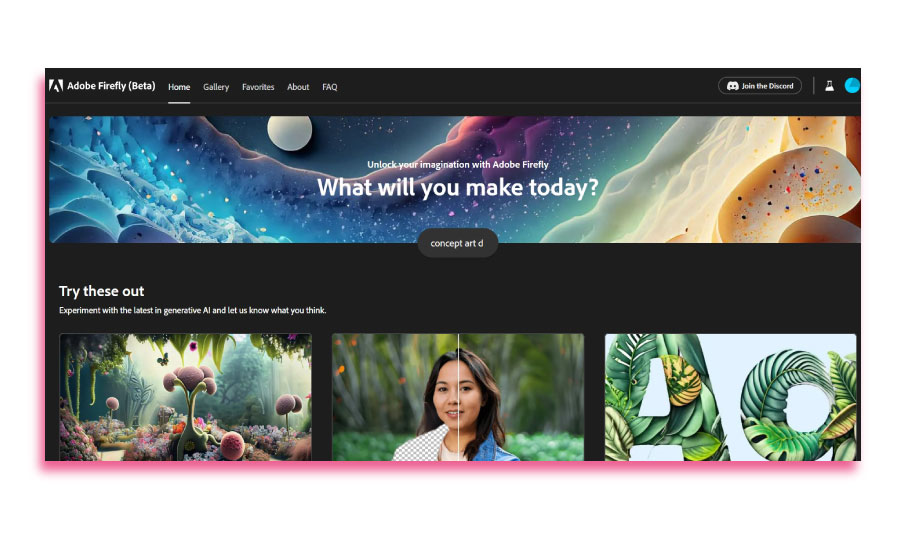
Adobe社から発表されたFirefly。普段からAdobe Create Cloudを使っている、クオリティにこだわりたい、仕事で使いたい!という方におススメ。
「Adobeって、お高いんでしょ…」と思った方、ちょーっと待った!
今ならAdobeのアカウントさえあれば、無料でFireflyのベータ版を使うことができます!(2023年8月現在)
ベータ版っていうのは「試用品」てこと。今はお試し期間なんやね。
だから、そのうち本番がリリースされたら、有料になる可能性は大。プロの道具を使ってみたいという方は、いますぐ使ってみよう!ちなみに法人用は「エンタープライズ版」っていうんやって(スター〇レックみたいでワクワクするのは私だけ?)。
気になる商用利用については、「ベータ版」は商用利用ができないのでご注意を。
一方でエンタープライズ版は、なんとなんと、もし訴訟されたら全額保証してくれるという安心付き。プロ利用を見越した設定なんやね。そういうわけで、Fireflyは生成回数の上限は無いし、プロンプト入力は、もちろん日本語対応済み。画像サイズは4種類の比率から選択するタイプ。これまでプロの画像編集といえば「Adobe」が独り勝ちというイメージがあると思うんやけど、これ、見て!
Image CreatorとCanvaと同じプロンプトで作成した結果がこれ!
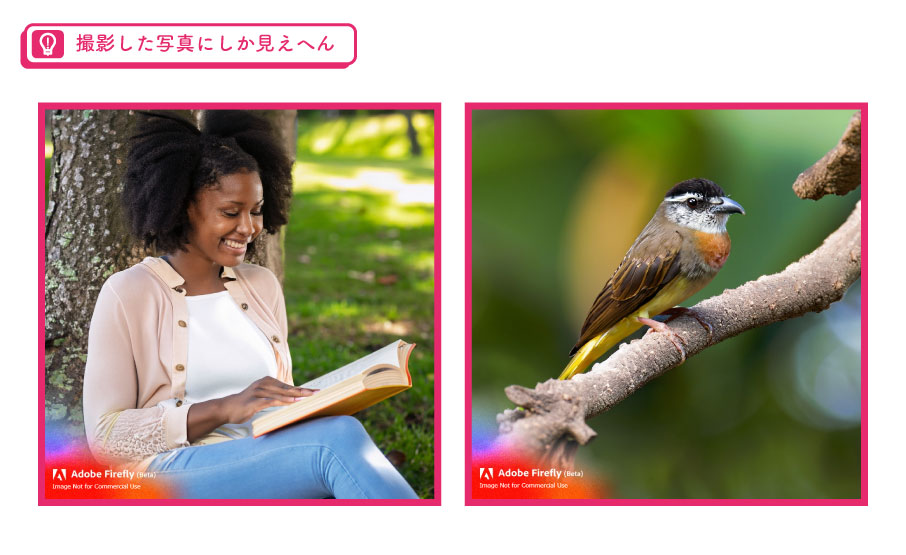
どー見ても撮影しましたよね?っていう画像にしか見えへん。
さすが天下のAdobeさん。クオリティはピカイチです。
そしてFireflyの最大の特徴は、著作権が許諾されたデータのみが学習データに使用されているという点。AIには、必ずその学習元があるとお話ししましたね。
その学習元を世界中のインターネットから著作権関係なく学習するのではなく、著作権利用OKのものから学習しているということで、安心してサービスを利用することができるのはポイント高め。 今回紹介したのはFireflyの様々な機能の内の一つ「Text to image」を紹介したんやけど、実は他にもあんねんな。
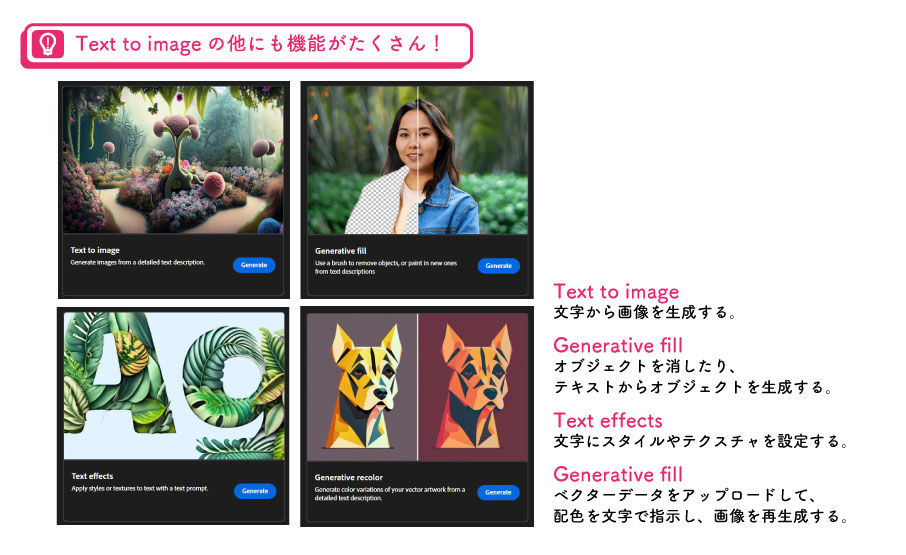
Illustratorのほかにも、PhotoshopやPremiere、最近はExpressと連携ができるようになって、画像編集の幅を無限に広げることができそう。
まだまだ開発中のツールもあるから、リリースが今から楽しみーー!
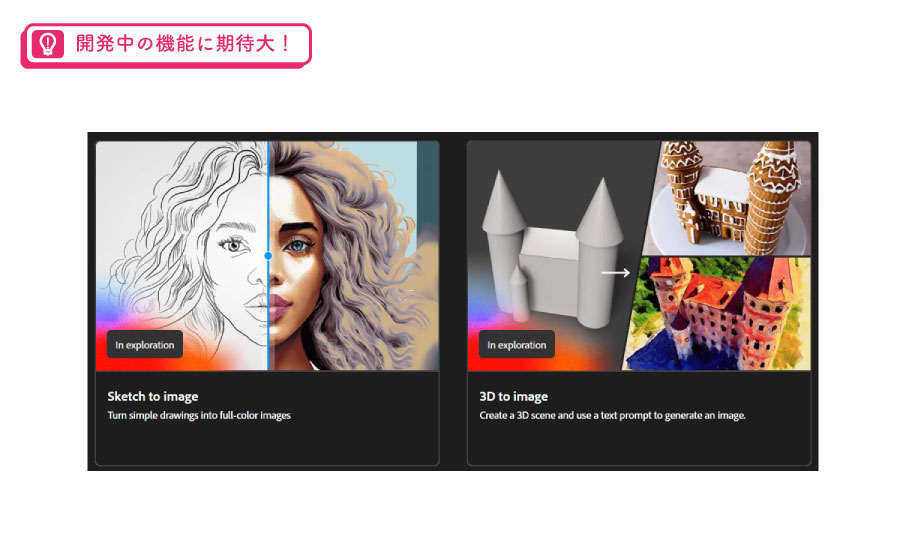
最後に…
今回は、おススメAI画像生成ツール3つをご紹介しました。
「な~んや、無料ですぐ使えるやん!めっちゃ便利!」っていうテンションで、ちょっと試してみたいなら「Image Creator」、SNSで使いたいなら「Text to Image」、お仕事で使いたいなら「Firefly」という感じで、目的別に使い始めてみてもらえたらと思います。
私はAIが人間の仕事を持っていってしまうというネガティブ面はあまり考えてなくて、むしろ一人ひとりに秘書ができて便利になるのかなーっていうイメージを持っています。
未知のものは知らないと怖いから、知っていくことがたいせつ。
ここまで読んでくれはった方は、その第一歩を踏み出せたのではないでしょうか。
この記事をきっかけに、「な~んや、無料ですぐ使えるやん!めっちゃ便利!」を体感してもらえたらうれしいです!




![[練習用に迷ったらコレ!] デザイン初心者におすすめ!無料デザインツール3選](https://info.winschool.jp/wp-content/uploads/img/tips/234/img_00.jpg)

